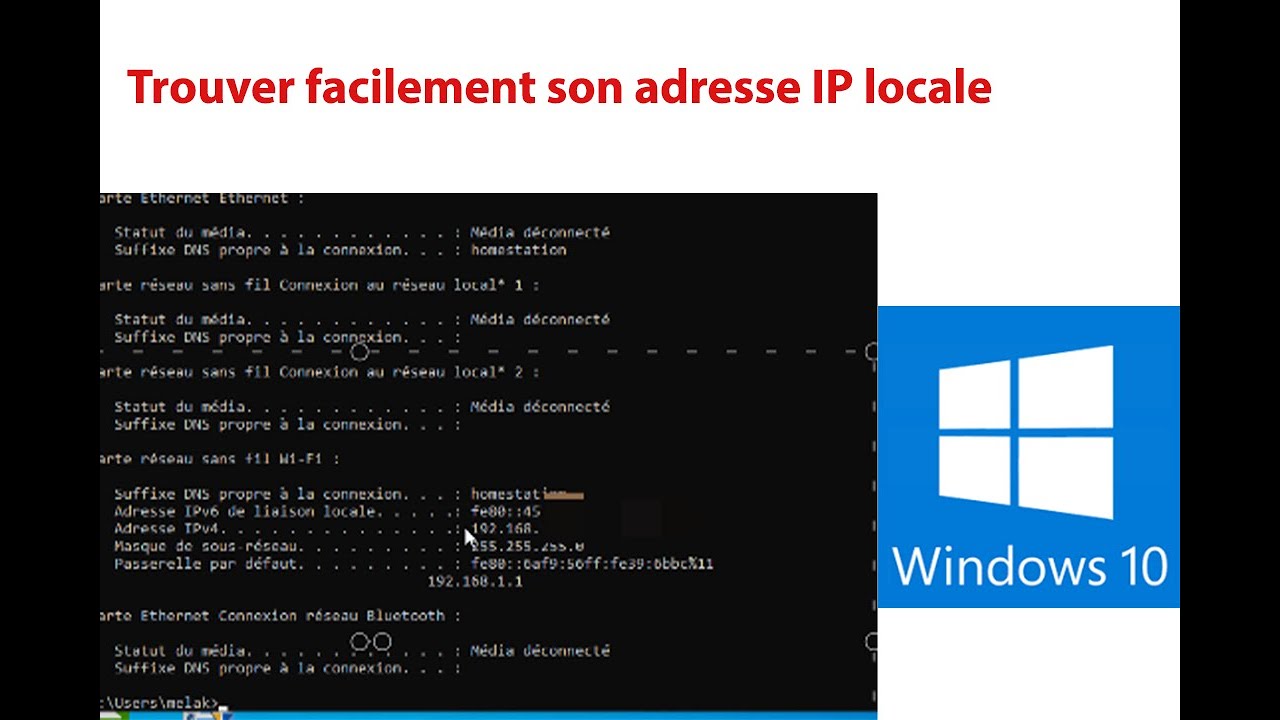Avez-vous déjà eu besoin de vérifier les propriétés de votre PC pour résoudre un problème ou simplement par curiosité ? Savoir quel processeur, combien de RAM ou quel système d'exploitation votre ordinateur possède peut être utile dans de nombreuses situations. Dans cet article, nous allons vous expliquer comment accéder facilement aux propriétés de votre PC, que vous soyez sur Windows, MacOS ou Linux.
Windows
Sur un ordinateur sous Windows, il existe plusieurs façons d'accéder aux propriétés de votre PC. La méthode la plus simple consiste à faire un clic droit sur l'icône "Ce PC" ou "Ordinateur" selon la version de Windows que vous utilisez, puis à sélectionner "Propriétés". Vous serez alors redirigé vers une fenêtre affichant les informations principales de votre ordinateur, telles que le modèle du processeur, la quantité de RAM installée, le type de système d'exploitation, etc.
Si vous préférez une méthode plus rapide, vous pouvez aussi appuyer sur les touches "Windows + Pause" pour ouvrir directement la fenêtre des propriétés de votre PC. Cette combinaison de touches fonctionne sur la plupart des versions de Windows et vous permet d'accéder en un clin d'œil aux informations essentielles de votre ordinateur.
Pour des informations plus détaillées, comme la version du système d'exploitation, l'espace disque disponible ou la résolution de l'écran, vous pouvez également aller dans les paramètres de Windows. Pour cela, cliquez sur l'icône en forme de roue dentée dans le menu Démarrer, puis sélectionnez "Système" pour afficher toutes les informations sur votre PC.
MacOS
Sur un Mac, accéder aux propriétés de votre ordinateur est tout aussi simple. Pour cela, cliquez sur l'icône de la pomme dans le coin supérieur gauche de l'écran, puis sélectionnez "À propos de ce Mac". Une fenêtre s'ouvrira alors et vous donnera accès à des informations telles que la version du système d'exploitation, le modèle du Mac, la quantité de mémoire installée, etc.
Si vous avez besoin de renseignements plus détaillés, comme le type de processeur ou la capacité de stockage, vous pouvez cliquer sur le bouton "Rapport système" pour accéder à une multitude d'informations sur votre Mac. Cette fonctionnalité est très pratique pour les utilisateurs avancés ou ceux qui rencontrent des problèmes techniques sur leur ordinateur.
Linux
Sous Linux, afficher les propriétés de votre PC peut varier légèrement en fonction de la distribution que vous utilisez. En général, vous pouvez ouvrir un terminal et taper la commande "lshw" pour obtenir une liste détaillée du matériel de votre ordinateur, y compris le processeur, la carte graphique, la mémoire, etc.
Si vous préférez une interface graphique, vous pouvez également installer des utilitaires tels que "HardInfo" ou "Inxi" qui vous permettront d'accéder facilement aux informations de votre PC. Ces outils sont très pratiques pour les utilisateurs de Linux qui veulent vérifier les spécifications de leur ordinateur sans avoir à passer par des lignes de commandes complexes.
En conclusion, que vous soyez sur Windows, MacOS ou Linux, il est important de savoir comment accéder aux propriétés de votre PC pour diagnostiquer des problèmes ou simplement connaître les caractéristiques de votre ordinateur. En suivant les étapes simples décrites dans cet article, vous pourrez facilement obtenir toutes les informations nécessaires sur votre PC. N'hésitez pas à explorer les différentes fonctionnalités et options disponibles pour en savoir plus sur votre ordinateur.
Aide soignante un metier au coeur du soin et de laccompagnement
Quel est le poids ideal pour un chat decouvrez le ici
Photo de la lune rose
comment savoir les proprietes de son ordi - YouTube - Khao Tick On
4 façons pour changer le nom de son PC Windows 10 - YouTube - Khao Tick On
Plus de son sur PC : que faire - Khao Tick On
Connaître le type et la version de son système d'exploitation Windows - Khao Tick On
Comment fait on une capture d'écran - Khao Tick On
Comment connaitre le modèle de son PC - Khao Tick On
Comment Choisir le Parfait Ordinateur Portable en 8 Étapes Cruciales en - Khao Tick On
Windows 10 : ouvrir les propriétés d’un fichier en un instant - Khao Tick On
sylvia071 | Apprendre les maths, Parallélogramme, Maths de base - Khao Tick On
Comment connaitre le Modèle de son PC (référence de l'ordinateur) - YouTube - Khao Tick On
Comment changer le nom du compte Administrateur Windows 11 ? - Rankiing - Khao Tick On
COMMENT ACCEDER AUX PROPRIETES D'UN PC SOUS WINDOWS - YouTube - Khao Tick On
trouver l adresse ip de son pc – connaître l’ip de son pc – Six0wllts - Khao Tick On
TERMINALE S - Propriétés des sommes - Cours particuliers de maths à Lille - Khao Tick On
Connaître le modèle de son PC Asus, HP, Lenovo, Toshiba, Acer, Dell - Khao Tick On